Поправете BOOTMGR е компресиран - грешка при стартиране на Windows 10
Ако когато стартирате вашето устройство с Windows 10, но компютърът ви не успее да се стартира и виждате само черен екран със съобщението BOOTMGR is compressed, Press Ctrl+Alt+Del to restart , тогава тази публикация вероятно ще ви помогне.
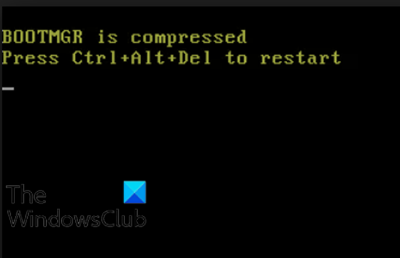
Компресирането на файлове е функция, която позволява на потребителите на компютри да намалят размера на файловете, папките и програмите и да намалят използването на дисково пространство. Въпреки това, тъй като в кода на сектора за зареждане на системата липсва възможност за декомпресиране на файлове самостоятелно, файлът BOOTMGR, който е ключова част от процеса на зареждане, не трябва да бъде компресиран , в противен случай ще срещнете тази грешка при стартиране на Windows 10 .
BOOTMGR е компресиран
Ако сте изправени пред този проблем, можете да опитате нашите препоръчани решения по-долу без определен ред и да видите дали това помага за разрешаването на проблема.
- Изпълнете Ремонт при стартиране
- Възстановете(Rebuild Boot Configuration Data) файл с данни за конфигурация на зареждане ( BCD ).
- Актуализирайте ръчно файла BOOTMGR
- Декомпресирайте устройство.
Нека да разгледаме описанието на процеса по отношение на всяко от изброените решения.
1] Стартирайте Startup Repair
Тъй като тази грешка BOOTMGR е компресирана, пречи на вашата Windows 10 система от стартиране и зареждане на работния плот, първата логична стъпка, която трябва да предприемете, е да извършите Windows 10 Startup Repair(perform Windows 10 Startup Repair) . Изпълнете поправката при стартиране три(Startup Repair three) различни пъти, защото понякога са необходими три проби, за да се поправи. Ако това не реши проблема ви, преминете към следващата опция.
2] Възстановете(Rebuild Boot Configuration Data) файл с данни за конфигурация на зареждане ( BCD ).
Това решение изисква да изградите отново данните за конфигурация на зареждане (BCD)(rebuild the Boot Configuration Data (BCD)) .
3] Актуализирайте ръчно файла BOOTMGR
Тъй като грешката при зареждане често е причинена от компресиран BOOTMGR файл, подмяната на файла често е добро и ефективно решение.
За да актуализирате ръчно файла BOOTMGR , направете следното:
(Boot)Прекъснете стартирането на Windows 10 , като стартирате компютъра си и веднага щом видите логото на Windows ; натиснете и задръжте бутона за захранване, за да принудите изключване. Повторете това 2-4 пъти и Windows ще отвори менюто Разширени опции(Advanced Startup Options) за стартиране вместо вас.
Като алтернатива, ако е налично, можете да използвате инсталационния носител на Windows 10, за да стартирате компютъра си в(use the Windows 10 installation media to boot your PC into the Advanced Startup Options) менюто Разширени опции за стартиране.
- На екрана Разширени опции (Options)за стартиране(Advanced Startup) изберете Разширени опции.( Advanced Options.)
- Изберете Отстраняване на неизправности.( Troubleshoot.)
- Под екрана с разширени опции изберете (Advanced)Команден ред.( Command Prompt.)
- След това въведете
cdи натиснете Enter. - Сега въведете
C:и натиснете Enter. - След това въведете командата по-долу и натиснете Enter :
bcdboot C:\Windows /s D:\
След като командата се изпълни, рестартирайте компютъра си и вижте дали се зарежда успешно без проблем. В противен случай(Otherwise) опитайте следващото решение.
4] Декомпресиране/разкомпресиране на устройство
Тъй като тази грешка често се причинява от компресиран твърд диск, е възможно да се поправи чрез декомпресиране или декомпресиране на системното устройство.
За да декомпресирате/декомпресирате устройството, направете следното:
- Стартирайте(Boot) в Разширени (Advanced Startup) опции(Options) за стартиране , като използвате някой от методите в Решение 3(Solution 3) по-горе.
- Влезте в командния ред(Access Command Prompt) и променете в директорията C, както е показано по-горе.
- В CMD подканата въведете командата по-долу и натиснете Enter :
compact /u /s /i *.*
След като командата се изпълни, рестартирайте компютъра. Проблемът трябва да бъде решен сега.
Надявам се това да помогне!
Свързана публикация(Related post) : Поправете Bootmgr липсва грешка в Windows 10 .
Related posts
Как да поправите BOOTMGR липсва в Windows 10
Как да коригирате липсата на Bootmgr в Windows 10
Поправете грешка на несистемен диск или диск Черен екран на Windows 11/10
Поправете код за грешка на дънната платка 99 на компютри с Windows
Поправете PXE-E61, неизправност на теста на медия, проверете грешка при стартиране на кабела на Windows 11/10
Microsoft Surface няма да се включва, стартира или събужда от режим на заспиване
Как да използвате Avast Boot Scan за премахване на злонамерен софтуер от компютър с Windows
Моля, форматирайте USB устройството като един FAT дял: Boot Camp Assistant
Измерете времето за зареждане в Windows с Windows Boot Timer
Настройката на BitLocker не успя да експортира хранилището BCD (данни за конфигурация на зареждане).
Поправете грешка при стартиране на операционната система VMware не е намерена
Променете посоката на превъртане на тракпада на Mac в настройката за двойно зареждане на Windows
Как да промените операционната система по подразбиране; Променете настройките за зареждане по подразбиране
Архивирайте и възстановете зареждащия сектор и MBR с HDHacker
Коригиране на файла с данни за конфигурация на зареждане липсва известна необходима информация
Липсваща операционна система не е намерена грешка в Windows 11/10
Какво е бързо стартиране и как да го активирате или деактивирате в Windows 11/10
Коригиране на грешка 1962, Не е намерена операционна система на компютри с Windows 11/10
Поправете грешка при спиране на обема при немонтиране при зареждане 0x000000ED
Променете текста на менюто за зареждане при двойно зареждане на същата версия на Windows
